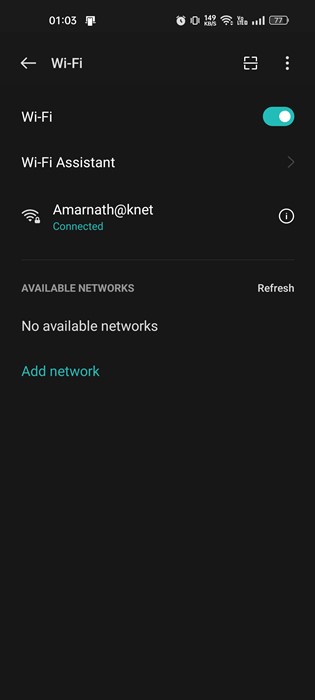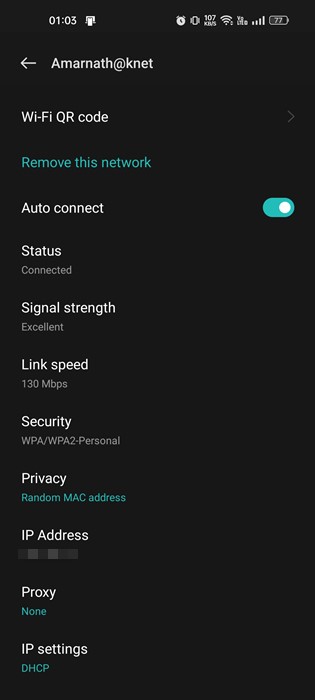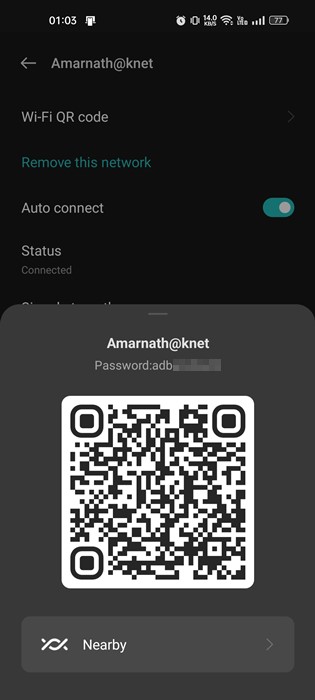Կարող են լինել տարբեր պատճառներ, թե ինչու եք ցանկանում ստուգել միացված ցանցի WiFi գաղտնաբառը: Միգուցե մոռացել եք ձեր գաղտնաբառը, բայց ցանկանում եք այն կիսել ինչ-որ մեկի հետ կամ ցանկանում եք միացնել ձեր մյուս սարքերը նույն ցանցին:
Անկախ պատճառներից, Android-ում WiFi ցանցերի գաղտնաբառերը համեմատաբար հեշտ է տեսնել: Մինչ Android 10-ը, բոլոր պահպանված WiFi ցանցերի գաղտնաբառերը դիտելու միակ միջոցը WiFi-ի գաղտնաբառերի դիտման հավելվածների տեղադրումն էր, սակայն Android 10-ի դեպքում դուք ունեք գաղտնաբառերը ստուգելու բնիկ տարբերակ:
Եթե ձեր սմարթֆոնն աշխատում է Android 10 կամ ավելի նոր օպերացիոն համակարգով, ապա ձեզ հարկավոր չէ տեղադրել որևէ երրորդ կողմի հավելված կամ դիտել թաքնված ֆայլեր՝ ստուգելու WiFi ցանցի գաղտնաբառերը, որոնց նախկինում միացել եք:
Ցույց տալ միացված WiFi գաղտնաբառը Android-ում
Android 10-ը տրամադրում է բնիկ տարբերակ, որը հայտնում է միացված WiFi-ի գաղտնաբառը: Այսպիսով, եթե ցանկանում եք տեսնել WiFi-ի գաղտնաբառը Android-ում, դուք կարդում եք ճիշտ ուղեցույցը: Ստորև մենք կիսվել ենք մի քանի պարզ քայլով՝ դիտելու WiFi ցանցերի գաղտնաբառերը, որոնց միացրել եք ձեր Android սարքը: Եկեք ստուգենք.
1. Բացեք Android հավելվածի դարակը և հպեք «Դիմել» Կարգավորումներ »:
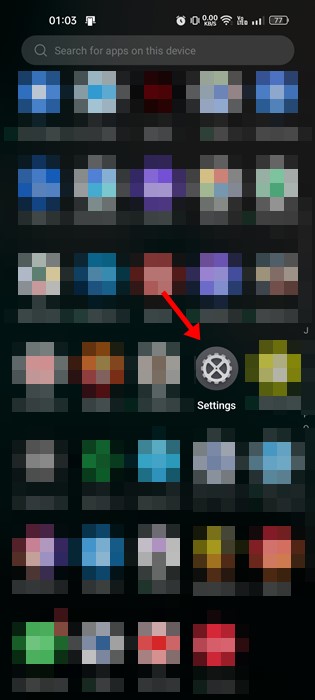
2. Կարգավորումներում հպեք տարբերակին WiFi .
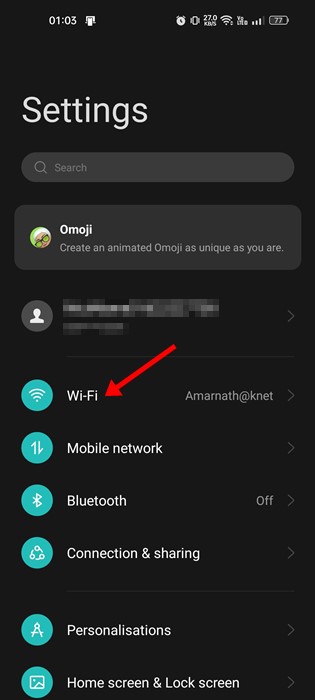
3. Այժմ դուք կտեսնեք WiFi ցանցը, որին այժմ միացված եք՝ հասանելի ցանցերի հետ միասին:
4. Միացված WiFi գաղտնաբառը տեսնելու համար հպեք WiFi .
5. WiFi ցանցի մանրամասների էկրանին սեղմեք կոճակը « կիսվել ". Եթե համօգտագործման կոճակը հասանելի չէ, սեղմեք «Կիսվել» տարբերակը: WiFi QR կոդ ".
6. Ձեզանից կպահանջվի մուտքագրել ձեր PIN-ը/գաղտնաբառը/մատնահետքը, եթե ունեք անվտանգության կարգավորում: Ավարտելուց հետո դուք կտեսնեք թռուցիկ, որը ցույց է տալիս ձեզ QR կոդը:
7. Դուք կգտնեք Ձեր գաղտնաբառը գտնվում է WiFi ցանցի անվան տակ . Կարող եք նաև սկանավորել այս QR կոդը՝ ուղղակիորեն WiFi-ին միանալու համար:
Անուցում. Ընտրանքները կարող են տարբեր լինել՝ կախված սմարթֆոնի ապրանքանիշից: Android 10 կամ ավելի բարձր օպերացիոն համակարգով աշխատող սմարթֆոնների մեծ մասում գործառույթը գտնվում է WiFi-ի կարգավորումների էջում: Այսպիսով, եթե չեք կարողանում գտնել տարբերակը, ուսումնասիրեք WiFi-ի կարգավորումների էջը:
Սա է! Ահա թե ինչպես կարող եք տեսնել միացված WiFi գաղտնաբառերը Android-ում:
Կարդացեք նաև ՝ Ինչպես դիտել միացված WiFi գաղտնաբառը iPhone-ում
Այսպիսով, այս ուղեցույցն այն մասին է, թե ինչպես տեսնել միացված WiFi գաղտնաբառը Android-ում: Սա հարմար հատկություն է, բայց այն հասանելի է միայն Android 10 և ավելի բարձր օպերացիոն համակարգով հեռախոսներում: Եթե միացված ցանցի համար WiFi գաղտնաբառը դիտելու համար լրացուցիչ օգնության կարիք ունեք, տեղեկացրեք մեզ ստորև նշված մեկնաբանությունների դաշտում: